 |
Quem administra redes baseadas em domínios Active Directory sabe muito bem que é imprescindível uma boa organização de seus recursos, tais como contas de computador e de usuários, por exemplo.
Se o administrador não possuir uma política interna para a remoção ou desativação de contas de usuários que não estão mais em uso na rede, não demorará muito para o AD ficar repleto de contas que não estão mais em utilização.
É importante dar atenção a este tema, pois contas inativas representam uma brecha de segurança.
Hoje em dia o que mais temos são sistemas integrados ao Active Directory. Isto significa que uma conta do AD em muitos casos é uma porta de entrada para diversos recursos de uma rede, inclusive firewalls, dependendo das características de cada ambiente.
É importante dar atenção a este tema, pois contas inativas representam uma brecha de segurança.
Hoje em dia o que mais temos são sistemas integrados ao Active Directory. Isto significa que uma conta do AD em muitos casos é uma porta de entrada para diversos recursos de uma rede, inclusive firewalls, dependendo das características de cada ambiente.
Antes do administrador adotar um padrão de gestão (que em geral se dá através de uma parceria entre TI e RH/DP da empresa), é recomendado remover ou desativar as contas não mais utilizadas.
Se você possui um sistema que faz o inventário de ativos na rede, talvez ele mostre o último logon das contas no domínio (Last logon). Esta informação já é suficiente para você ter certeza se o item em questão se trata de uma conta inativa de computador. Por exemplo:
Último logon do usuário: 23/05/2015.
Com esta informação já podemos ter, no mínimo, razoável certeza de que a conta não está mais em uso, pois afinal de contas, o AD não registra este logon há mais de 02 anos! Assim ela poderá ser desativada ou excluída sem preocupações. Mas tal funcionalidade citada talvez não exista no software que você utiliza em sua rede.
Eu particularmente gosto de trabalhar com uma margem de no mínimo 03 meses para o "Last Logon", mas isso depende do cenário de cada corporação. Talvez um usuário faça home office sem no entanto fazer uso de uma conexão VPN e raramente comparece à empresa.
No entanto, se existirem muitas contas a serem deletadas, o administrador terá um trabalho bem repetitivo no AD.
Como então podemos identificar o último logon e ao mesmo tempo excluir de uma só vez diversas contas sem nenhuma complicação?
A *Solarwinds possui um conjunto muito prático de ferramentas free para nos auxiliar na gestão do AD.
OBS 01: Antes é necessário um breve cadastro no site do desenvolvedor.
OBS 02: A ferramenta poderá ser executada a partir de uma estação de trabalho.
OBS 02: A ferramenta poderá ser executada a partir de uma estação de trabalho.
Clique AQUI para baixar o pack de ferramentas.
Note que você receberá três aplicativos no mesmo pacote:
Iremos nos concentrar na ferramenta "SolarWinds-Inactive-User-Account-Removal-Tool".
Identificando e excluindo rapidamente diversas contas de usuários inativos do AD
Veja também: Como identificar e excluir rapidamente várias contas inativas de COMPUTADOR do Active Directory
Identificando e excluindo rapidamente diversas contas de usuários inativos do AD
1- Acesse a pasta "SolarWinds-Inactive-User-Account-Removal-Tool", execute o arquivo "InactiveUserAccountRemovalTool" e proceda com a instalação do software.
2- Após a conclusão da instalação, execute o aplicativo. Caso o atalho não apareça na área de trabalho, procure o executável neste caminho:
C:\Program Files (x86)\SolarWinds\Inactive User Account Removal Tool
3- Nos campos apropriados digite o nome do domínio ou IP do controlador (DC) e uma conta com privilégios administrativos de domínio com sua respectiva senha, conforme tela abaixo:
4- Em seguida clique em "Test Credentials". Se o teste der OK, surgirá a tela abaixo. Em seguida clique me "Next".
5- Na próxima etapa, a ferramenta começará automaticamente a busca por user accounts cujo último logon ocorreu a 01 mês atrás. Caso deseje um período de tempo maior, por exemplo, 06 meses, cancele a verificação no botão "Cancel".
6- Em "...accounts inactive since" (contas inativas desde) selecione uma data específica, por exemplo, 06 meses atrás. Clique no botão "Refresh".
7- Após o scan surgirá todas as contas cujo último logon no domínio ocorreu a seis meses atrás.
8- Selecione cuidadosamente as contas que deseja excluir (por padrão todas estão selecionadas) e em seguida clique em "Remove".
9- Você ainda conta com a opção de gerar um arquivo no formato ".csv" e selecionar os dados das colunas que deseja exportar. Basta clicar no botão "Export", selecionar as opções e gerar o arquivo, conforme telas abaixo:
Espero ter contribuído com mais estes conhecimentos!
Este post lhe foi útil? Então não deixe de postar o seu comentário. Ele é muito importante!







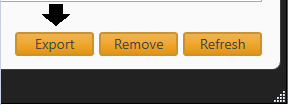

Nenhum comentário :
Postar um comentário
Nos comentários poderão existir informações que poderão lhe ajudar a resolver seu problema.